स्मार्टफोन में एंड्रॉइड इंस्टॉल करना। अपने फ़ोन पर Android संस्करण कैसे अपडेट करें: बुनियादी दृष्टिकोण
लोहे की गुणवत्ता और असेंबली के मामले में, चीनी निर्माता पहले से ही विश्व के दिग्गजों के साथ तालमेल बिठा रहे हैं। हां, कभी-कभी प्लास्टिक सस्ता होता है, डिजाइन प्रभावशाली नहीं होता है, लेकिन अधिक टुकड़े टुकड़े करने वाले पैनल नहीं होते हैं, जैसे शरीर के अंगों और भयानक बैकलैश के बीच कोई मिलीमीटर अंतराल नहीं होता है। लेकिन सॉफ्टवेयर अभी भी हमेशा परिष्कार से खुश नहीं है। यहां तक कि शुद्ध एंड्रॉइड, जो निर्माताओं द्वारा स्थापित किया गया है, कभी-कभी थोड़ा टेढ़ा होता है। ऐसी स्थिति में, डिवाइस को ईंट में बदले बिना स्मार्टफोन पर एंड्रॉइड फर्मवेयर कैसे स्थापित किया जाए, यह सवाल बहुत प्रासंगिक हो जाता है।
आपको स्क्रैच से स्मार्टफोन पर एंड्रॉइड इंस्टॉल करने की आवश्यकता क्यों हो सकती है
इससे पहले कि आप स्क्रैच से अपने स्मार्टफोन पर एंड्रॉइड इंस्टॉल करना शुरू करें, आपको खुद तय करना होगा कि आपको इसकी आवश्यकता क्यों है। यदि सूची में से कोई भी कारण उपयुक्त नहीं है, तो बेहतर है कि ऐसा न किया जाए। अभ्यास से पता चलता है कि विशेष मंचों पर विषयों में समस्याओं का शेर का हिस्सा उन लोगों से आता है, जिन्होंने ठीक उसी तरह, ब्याज से या ऊब से बाहर, फर्मवेयर को "उठाने" का फैसला किया। यदि आप प्रयोग करना चाहते हैं, तो आपको पता होना चाहिए कि परिणाम बहुत भिन्न हो सकते हैं। तो, किन मामलों में Android को पुनर्स्थापित करना आवश्यक हो सकता है:
Android स्थापित करने के लिए आपको क्या चाहिए
इससे पहले कि आप अपने स्मार्टफोन में एंड्रॉइड इंस्टॉल करना शुरू करें, आपके पास इसके लिए सैद्धांतिक न्यूनतम ज्ञान और बुनियादी उपकरण होना चाहिए। अन्यथा, आप डिवाइस को इस हद तक "ईंट" कर सकते हैं कि वे इसे SC में फिर से जीवंत न करें (उदाहरण के लिए, गलती से निम्न-स्तरीय बूटलोडर को ध्वस्त कर दें)। यदि आप दृढ़ हैं, तो नीचे दी गई सूची में आइटम देखें।
- फर्मवेयर के लिए एक स्थिर विंडोज पीसी या लैपटॉप (अधिमानतः x64) की आवश्यकता होती है।
- एक पीसी से कनेक्ट करने के लिए, आपको एक अच्छी यूएसबी केबल की आवश्यकता होती है, जिसके संपर्क संभवतः प्रक्रिया के दौरान बंद नहीं होंगे।
- एंड्रॉइड फर्मवेयर स्थापित करने के लिए अपने स्मार्टफोन को सही ढंग से कनेक्ट करने के लिए, आपको इसके लिए ड्राइवर को अपने कंप्यूटर पर डाउनलोड और इंस्टॉल करना होगा। पता करें कि आपके स्मार्टफोन में कौन सा चिपसेट है और इसके लिए ड्राइवर डाउनलोड करें।
- सभी स्मार्टफ़ोन पर Android इंस्टॉल करने के लिए कोई सार्वभौमिक निर्देश नहीं है। डिवाइस के निर्माता के साथ-साथ चिपसेट मॉडल के आधार पर, विभिन्न फर्मवेयर प्रोग्राम का उपयोग किया जाता है। मीडियाटेक चिप्स के लिए यह एसपी फ्लैश टूल है, सोनी के लिए यह सिर्फ फ्लैशटूल है, सैमसंग के लिए यह ओडिन है, श्याओमी यह जिओमी फ्लैश है। निर्दिष्ट करें कि किसी विशेष संसाधन (जैसे XDA या 4PDA) पर आपके मॉडल के लिए कौन सा प्रोग्राम आवश्यक है।
- यदि आपको अपने स्मार्टफोन पर एक वैकल्पिक फर्मवेयर असेंबली स्थापित करने की आवश्यकता है, तो विशेष मंचों पर सुनिश्चित करें कि ऐसा कोई मौजूद है। सभी उपकरणों में Android के उच्च-गुणवत्ता वाले वैकल्पिक संस्करण नहीं होते हैं।
- यदि संभव हो तो, स्मार्टफोन की सिस्टम मेमोरी की संपूर्ण सामग्री का एक पूर्ण बैकअप (बैकअप कॉपी) बनाएं (एंड्रॉइड के वर्तमान संस्करण को पूरी तरह से कॉपी करें)। कंप्यूटर के माध्यम से यह कैसे करना है यह विशिष्ट मॉडल पर निर्भर करता है। यहां कोई सार्वभौमिक सलाह भी नहीं है।
- फिर से सोचें: क्या आप जोखिम लेने को तैयार हैं? आखिरकार, अचानक उत्पन्न होने वाली समस्याओं को स्वयं ही हल करना होगा, और घटनाओं के सभी दुर्भाग्यपूर्ण मोड़ों का पूर्वाभास करना असंभव है।
यूनिवर्सल तरीका: TWRP का उपयोग करके स्मार्टफोन पर Android इंस्टॉल करना
TWRP रिकवरी OS बूटलोडर के लिए एक विशेष ऐड-ऑन है जो मानक सेवा पुनर्प्राप्ति मेनू को प्रतिस्थापित करता है। इसे स्थापित करने के बाद, फर्मवेयर (एंड्रॉइड के वर्तमान संस्करण की एक प्रति) का बैकअप लेने, सिस्टम को फ़ैक्टरी स्थिति में रीसेट करने, एप्लिकेशन कैश को हटाने, पैच स्थापित करने और एंड्रॉइड की पूर्ण असेंबली जैसे कार्य उपलब्ध हो जाते हैं। TWRP स्थापित करने के दो तरीके हैं:
1. देशी वसूली के माध्यम से
ऐसा करने के लिए, आपको अपने स्मार्टफोन मॉडल के लिए TWRP असेंबली को डाउनलोड करना होगा, इसे डिवाइस की मेमोरी या माइक्रोएसडी फ्लैश ड्राइव में सेव करना होगा। उसके बाद, आपको डिवाइस को बंद करना होगा और पुनर्प्राप्ति मेनू को कॉल करने के लिए "पावर" और "वॉल्यूम +" कुंजियों को एक साथ दबाकर चालू करना होगा (स्मार्टफोन मॉडल के आधार पर, कभी-कभी आपको " वॉल्यूम -" या स्क्रीन के नीचे "होम" कुंजी)। स्क्रीन पर कई मदों का एक मेनू दिखाई देना चाहिए। "वॉल्यूम +" और "वॉल्यूम -" बटन का उपयोग करके, आपको "इंस्टॉल" आइटम का चयन करना होगा और मेमोरी में सहेजी गई TWRP संग्रह फ़ाइल का चयन करना होगा। चयन पावर बटन दबाकर किया जाता है।

इस मेनू में, आपको मेमोरी कार्ड के रूट फ़ोल्डर में इंस्टॉलेशन फ़ाइल संग्रह को छोड़ने के बाद "एसडीकार्ड से ज़िप स्थापित करें" आइटम का चयन करना होगा।
जब पैच इंस्टॉलेशन पूरा हो जाता है, जब "वॉल्यूम +" दबाए जाने पर चालू होता है, तो TWRP मेनू सुविधाजनक स्पर्श नियंत्रण के साथ खुल जाएगा।
सभी स्मार्टफ़ोन में ऐसा पुनर्प्राप्ति मेनू नहीं होता है जो इस तरह दिखता है। ऐसे विकल्प हैं:

इस मामले में, "अपडेट" शब्द "इंस्टॉल" के बजाय
खैर, ऐसा ही एक मामला:

2. TWRP प्रबंधक कार्यक्रम के माध्यम से
प्रोग्राम का उपयोग करके पुनर्प्राप्ति को स्थापित करने के लिए, आपको दो शर्तों को पूरा करने के लिए फ़ोन की आवश्यकता होती है: यह सामान्य रूप से चालू होता है और इसमें रूट एक्सेस होता है। प्रत्येक स्मार्टफोन मॉडल के लिए रूट अधिकार व्यक्तिगत रूप से खोले जाते हैं। PlayMarket से TWRP प्रबंधक डाउनलोड करने के बाद, आपको प्रोग्राम चलाने की जरूरत है, इसे रूट अधिकार दें और स्मार्टफोन (डिवाइस का नाम) का नाम चुनें। प्रस्तावित सूची में, आपको अपना मॉडल ढूंढना चाहिए और उसके लिए टीवीआरपी डाउनलोड करना चाहिए। फिर आपको इंस्टाल रिकवरी पर क्लिक करना होगा। आप सीधे प्रोग्राम इंटरफ़ेस से पैच और फ़र्मवेयर के साथ काम करना जारी रख सकते हैं, साथ ही बैकअप भी बना सकते हैं।
दुर्भाग्य से, दोनों विकल्प वास्तव में सार्वभौमिक नहीं हैं। लॉक बूटलोडर वाले स्मार्टफ़ोन (उदाहरण के लिए, 2016 में रिलीज़ किए गए सभी Xiaomi) में सुरक्षा के लिए मूल पुनर्प्राप्ति नहीं होती है। उन पर केवल आधिकारिक फर्मवेयर और पैच स्थापित किए जा सकते हैं। बूटलोडर को अनलॉक करने के लिए, आपको निर्माता की वेबसाइट पर आवेदन करना होगा और तब तक इंतजार करना होगा जब तक आपको ऐसा करने की अनुमति नहीं दी जाती। कुछ मामलों में (उदाहरण के लिए, सैमसंग गैलेक्सी S7 पर), यह "डेवलपर" मेनू में केवल OEM अनलॉकिंग को सक्षम करने के लिए पर्याप्त है।
TWRP का उपयोग Android 6 या उसके बाद वाले स्मार्टफ़ोन पर भी सीमित है। कई निर्माता डेटा की सुरक्षा के लिए मेमोरी एन्क्रिप्शन का उपयोग करते हैं। ऐसे मामलों में, टीवीआरपी बैकअप को हटाने के लिए डेटा को पढ़ने में सक्षम नहीं होगा, जिससे फर्मवेयर विफल होने पर ईंट मिलने का खतरा बढ़ जाता है (यह या तो वापस नहीं किया जाएगा, या बहुत मुश्किल होगा)। ऐसी स्थितियों में जो कुछ भी संभव है, वह केवल अपने जोखिम और जोखिम पर Android को पूरी तरह से स्थापित करना है।
TWRP में स्मार्टफोन पर एंड्रॉइड इंस्टॉल करने के लिए, आपको यूएसबी फ्लैश ड्राइव पर संगत फर्मवेयर डाउनलोड करना होगा, इसे एक ही समय में "पावर" और "वॉल्यूम +" दबाकर बंद और चालू करना होगा। चयनित मेनू में, आपको आइटम "इंस्टॉल" या "इंस्टॉल" खोजने की आवश्यकता है, इसे चुनें, इरादों की गंभीरता की पुष्टि करें और प्रक्रिया समाप्त होने की प्रतीक्षा करें। कभी-कभी एंड्रॉइड को स्थापित करने से पहले, आपको "कैश और डेटा मिटाएं" आइटम का चयन करना होगा। स्थापना के बाद, स्मार्टफोन को रिबूट किया जा सकता है और यह नए फर्मवेयर के साथ शुरू होगा। 
अपने फ़ोन में Android का नया संस्करण स्थापित करने के लिए, आपको पहले इसे डाउनलोड करना होगा। यह केवल आधिकारिक संस्करण के साथ काम करने की पेशकश करता है, जो android.com पर उपलब्ध है। अन्य साइटों से फ़ाइलें डाउनलोड करना अत्यधिक हतोत्साहित किया जाता है क्योंकि इसके कई कारण हैं।
लेख में नीचे उनकी चर्चा की जाएगी, और अब आपको यह समझने की जरूरत है कि मामले को सफलतापूर्वक पूरा करने के लिए क्या आवश्यक है:
- Android पर चलने वाला मोबाइल फ़ोन होना
- ओडीआईएन कार्यक्रम की उपलब्धता
- नवीनतम फर्मवेयर संस्करण की उपलब्धता, जो ओएस कंपनी की आधिकारिक वेबसाइट पर पाई जा सकती है
- USB केबल की उपस्थिति
- बैक अप फ़ाइलों की उपस्थिति जो त्रुटियों के मामले में सिस्टम को पुनर्स्थापित करने में मदद करेगी
- चार्ज की गई बैटरी
इन छह चरणों की मदद से, आप आसानी से और जल्दी से अपने फोन पर अपने लिए एक नया एंड्रॉइड रख सकते हैं। पोर्टल उपयोगकर्ता के लिए आवश्यक होगा कि वह लेख के नीचे (प्रस्तावित सूची में) बताए गए चरणों का सख्ती से पालन करे। उनके पूरा होने के बाद, एक व्यक्ति पहले से ही पूरी तरह से नए अनुप्रयोगों का उपयोग करना शुरू कर सकता है जो सॉफ़्टवेयर के अद्यतन संस्करण पर काम करेंगे।
महत्वपूर्ण: फोन को फ्लैश करना केवल मूल ओएस प्रोग्राम के साथ ही किया जाना चाहिए। आपको इसे सॉफ़्टवेयर निर्माता की वेबसाइट पर अपील के माध्यम से प्राप्त करने की आवश्यकता है, क्योंकि यह वहां है कि यह पूरी तरह से वायरस से मुक्त होगा और हानिकारक कोड से मुक्त होगा। यह ध्यान देने योग्य है कि लेख का निर्माण 2014 है। यह इस कारण से है कि इसमें डेटा का उपयोग करने का मतलब समय पर मोबाइल फोन के साथ काम करने की समस्याओं को हल करना है जिसे सॉफ़्टवेयर अपडेट की आवश्यकता होती है। सभी आवश्यक प्रश्न या कठिन बिंदु टिप्पणियों में सर्वोत्तम रूप से लिखे गए हैं।
Android पर सॉफ़्टवेयर को पुनर्व्यवस्थित कैसे करें?
नए एप्लिकेशन इंस्टॉल करने पर ग्राहकों को आराम से काम करने की अनुमति देने के उद्देश्य से सॉफ्टवेयर अपग्रेड फायदेमंद हो सकता है। यह ऊपर कहा गया था कि नए जारी किए गए प्रोग्राम पुराने फर्मवेयर संस्करण के साथ संगत नहीं हो सकते हैं, इसलिए इसे नई फाइलों के साथ बदलना सबसे अच्छा है। केवल और केवल android.com से या एनालॉग साइटों से डाउनलोड करें जिनके पास अत्यधिक उच्च अधिकार और विश्वास है।

महत्वपूर्ण: यह तुरंत ध्यान देने योग्य है कि फ्लैशिंग क्षमताओं का उपयोग केवल तभी करना आवश्यक है जब मोबाइल डिवाइस पूरी तरह से चार्ज हो या कम से कम 50% बैटरी चार्ज हो। अन्यथा, प्रक्रिया खो जाएगी, क्योंकि मोबाइल फोन बस बंद हो जाएगा, और आपको बेक एपी करना होगा।
उपयोगकर्ताओं को शुभकामनाएं
लेख में अनुमानित चरण शामिल हैं जो यूएसबी डिवाइस और ओडिन प्रोग्राम के माध्यम से आपके मोबाइल फोन को समय पर रीफ्लैश करने में आपकी सहायता करेंगे। फर्मवेयर के साथ अनावश्यक समस्याओं से खुद को बचाने के लिए, इसे आधिकारिक वेबसाइट से डाउनलोड करना सबसे अच्छा है।
इसके अलावा, सॉफ़्टवेयर बदलने के लिए प्रत्येक क्रिया से पहले एक बीईसी यूपी करना न भूलें।
साइट में विस्तृत विवरण है कि मोबाइल ऑपरेटरों के साथ काम करने के लिए वास्तव में क्या करने की आवश्यकता है (हम उनकी सेवाओं को स्थापित करने के बारे में बात कर रहे हैं)। यदि ऐसी जानकारी उपयोगी है, तो हमें अपनी साइट के पृष्ठों पर आगंतुकों को देखकर खुशी होगी।
एंड्रॉइड पर एप्लिकेशन डाउनलोड करने के लिए, एक आधिकारिक स्टोर Google Play Market है। इसके अलावा, किसी भी गेम या प्रोग्राम को स्मार्टफोन में उसकी .apk फाइल और कैशे के साथ डाउनलोड करके इंस्टॉल किया जा सकता है। मुख्य समस्या यह है कि इस तरह से इंस्टॉल किए गए एप्लिकेशन अपडेट नहीं होंगे। हम इस मुद्दे को हल करते हैं और इस मैनुअल में बाकी का विस्तार से विश्लेषण करते हैं।
एंड्रॉयडएक खुला ऑपरेटिंग सिस्टम है, इसलिए आप आधिकारिक Google Play स्टोर और अन्य स्रोतों से गेम और प्रोग्राम दोनों को डाउनलोड कर सकते हैं। प्रत्येक एप्लिकेशन एक्सटेंशन के साथ निष्पादन योग्य फ़ाइल का उपयोग करके इंस्टॉल किया जाता है। apk, और बड़े गेम को डाउनलोड करने के लिए अतिरिक्त डेटा की आवश्यकता होती है, जिसे कैश कहा जाता है।
Google Play Store से गेम और ऐप्स कैसे डाउनलोड करें
आधिकारिक एंड्रॉइड फर्मवेयर में, Google Play एप्लिकेशन स्टोर प्रीइंस्टॉल्ड है, जहां से आप प्रोग्राम और गेम डाउनलोड कर सकते हैं। Play Market के लिए Google खाते की आवश्यकता है।


खाता जोड़ा गया। "" पर क्लिक करें और Google Play की मुख्य स्क्रीन पर जाएं।

वांछित प्रोग्राम या गेम खोजने के लिए खोज का उपयोग करें। इसके अलावा Play Store में श्रेणी के अनुसार सर्वश्रेष्ठ एप्लिकेशन, शीर्ष नए उत्पाद, आपके लिए अनुशंसाएं और बहुत कुछ का संग्रह है।

अपनी पसंद के एप्लिकेशन पर क्लिक करें और "" पर क्लिक करें।

कुछ खेलों और कार्यक्रमों को अनुमति देने की आवश्यकता होती है।

एक बार इंस्टॉल हो जाने पर, ऐप को सीधे Google Play से खोला या हटाया जा सकता है।

"अज्ञात स्रोत" सक्रिय करें
आईओएस के विपरीत, एंड्रॉइड पर, फाइल सिस्टम के खुलेपन के कारण, अज्ञात स्रोतों से एपीके इंस्टॉलेशन की अनुमति देने के लिए सरल चरणों की एक श्रृंखला का पालन करना पर्याप्त है। फर्मवेयर और Android संस्करण के आधार पर, ये चरण थोड़े भिन्न हो सकते हैं।
के लिए जाओ " समायोजन» → « सुरक्षा"और आइटम के विपरीत टॉगल स्विच सक्रिय करें" अज्ञात स्रोत».

ओएस के नए संस्करण में, डेवलपर्स ने सिस्टम की सुरक्षा को मजबूत किया है। एंड्रॉइड 8.0 से शुरू होकर, एपीके इंस्टॉल करने की अनुमति प्रत्येक स्रोत को अलग से दी जानी चाहिए। जाने का " समायोजनभी बहुत कुछ बदल गया है:
1. खुला " आवेदन और सूचनाएं».

2. "" का विस्तार करें।

3. क्लिक करें " विशेष पहुंच».

अज्ञात ऐप्स इंस्टॉल करना».

5. उन स्रोतों का चयन करें जिन्हें आप अनुमति देना चाहते हैं। उदाहरण के लिए, क्रोम ब्राउज़र और फ़ाइल प्रबंधक ES फ़ाइल एक्सप्लोरर .

6. टॉगल स्विच स्विच करें।

श्याओमी पर
Xiaomi पर अज्ञात स्रोतों से एप्लिकेशन इंस्टॉल करने की अनुमति देने के लिए, "" → "" पर जाएं और उसी नाम के आइटम को सक्रिय करें।


डाउनलोड की गई .apk फ़ाइल ढूंढें और उस पर क्लिक करें।

यदि एकाधिक क्रियाएं उपलब्ध हैं, तो "चुनें" पैकेज संस्थापक».

फिर "" पर क्लिक करें और प्रक्रिया पूरी होने तक प्रतीक्षा करें।

अंत में क्लिक करें" तैयार».

गेम के लिए कैश के साथ ज़िप या आरएआर संग्रह डाउनलोड करें। अंदर एक फोल्डर है, इसमें OBB एक्सटेंशन वाली फाइल है। अपने डिवाइस पर कैशे डाउनलोड करने के बाद, हमारे निर्देशों का पालन करते हुए एपीके इंस्टॉल करें, लेकिन गेम लॉन्च न करें।
डाउनलोड किए गए कैश को अनज़िप किया जाना चाहिए और निर्देशिका में रखा जाना चाहिए " एंड्रॉइड/ओबीबी"आंतरिक मेमोरी में (" एसडीकार्ड/एंड्रॉयड/ओबीबी"यदि माइक्रोएसडी का उपयोग एप्लिकेशन इंस्टॉल करने के लिए किया जाता है)। फ़ाइल प्रबंधक का उपयोग करें, अधिमानतः ES एक्सप्लोरर। संग्रह को हाइलाइट करने के लिए देर तक दबाएं, "दबाएं" अधिक'और' चुनें करने के लिए अनपैक करें».

जांच " एक रास्ता चुनें", फ़ोल्डर के नाम पर क्लिक करें, पर जाएँ" एंड्रॉइड/ओबीबी"और दबाएं" ठीक है».

अधिकांश फ़ाइल प्रबंधक केवल वर्तमान निर्देशिका में संग्रह को डीकंप्रेस कर सकते हैं, इसलिए पहले कैश संग्रह को " एंड्रॉइड/ओबीबी", और फिर अनज़िप करें।

प्रसिद्ध डेवलपर्स के कुछ खेलों के कैश को अलग-अलग फ़ोल्डरों में डाउनलोड करने की आवश्यकता होती है (आमतौर पर यह उस साइट पर लिखा जाता है जहां आप कैश डाउनलोड करते हैं):
- इलेक्ट्रॉनिक आर्ट – « एंड्रॉइड/डेटा», « एसडीकार्ड/एंड्रॉयड/डेटा»
- गेमलोफ्ट – « गेमलोफ्ट/गेम्स», « sdcard/gameloft/games»
- ग्लू – « गोंद», « एसडीकार्ड/ग्लू»
Google Play के अपडेट किए गए ऐप्स कैश को "में" लोड करते हैं एंड्रॉइड/डेटा».
कभी-कभी कैश फ़ोल्डर के बिना .obb फ़ाइल के रूप में उपलब्ध होता है। फिर आपको इसे बनाने की जरूरत है, इसे सही ढंग से नाम दें और .obb फ़ाइल को अंदर स्थानांतरित करें।
गेम आईडी (फ़ोल्डर का नाम) दो तरह से पाया जा सकता है:
1. एक ब्राउज़र में Google Play Market खोलें। उदाहरण के लिए, https://play.google.com/store/apps/details?id=com.ea.game.nfs14_row &hl=hi। गेम आईडी com.ea.game.nfs14_row - टेक्स्ट सहित " कॉम"और प्रतीक तक" & ", यदि कोई।

2. शीर्षक में .obb-फाइल आईडी पहले से ही संलग्न है। टेक्स्ट को कॉपी करें जिसमें " कॉम" इससे पहले " .obb».

ES फ़ाइल एक्सप्लोरर के माध्यम से एक फ़ोल्डर बनाने के लिए, नेविगेट करें " एंड्रॉइड/ओबीबी", दाएं कोने में 3 डॉट्स पर क्लिक करें, चुनें" सृजन करना» → « फ़ोल्डर", एक नाम दर्ज करें और क्लिक करें" ठीक है».

फिर ट्रांसफर करें। ओब्बे- बनाए गए फ़ोल्डर में फ़ाइल करें। ऐसा करने के लिए, एक लंबे प्रेस के साथ फ़ाइल का चयन करें, "दबाएं" अधिक", चुनते हैं " करने के लिए कदम", निर्देशिका में जाएं और पुष्टि करें " ठीक है».

एडीबी का उपयोग करके एपीके कैसे स्थापित करें
APK को adb install कमांड का उपयोग करके भी इंस्टॉल किया जा सकता है। ऐसा करने के लिए, अपने कंप्यूटर पर एडीबी डाउनलोड करें, ड्राइवरों को डाउनलोड करें, अपने मोबाइल डिवाइस पर डिबगिंग सक्षम करें और यूएसबी के माध्यम से डिवाइस को पीसी से कनेक्ट करें। एडीबी फ़ोल्डर में नेविगेट करें और " बदलाव”, खाली क्षेत्र पर राइट-क्लिक करें। विकल्पों की सूची से "चुनें" ओपन कमांड विंडो" या, यदि कंप्यूटर पर विंडोज 10 के नवीनतम बिल्ड में से एक स्थापित है - ""।

अपने कंप्यूटर पर एप्लिकेशन की .apk फ़ाइल डाउनलोड करें और इसे ड्राइव के रूट के करीब किसी भी फ़ोल्डर में ले जाएं। यही है, यह बेहतर है कि फ़ाइल का पथ हो " सी: \ फ़ोल्डर \ skype.apk", लेकिन नहीं " C:\user\downloads\apps\folder\skype.apk', क्योंकि इस लंबे रास्ते को adb install कमांड में दर्ज करना होगा। और यदि आप नाम को आसान बनाना चाहते हैं तो फ़ाइल का नाम बदलें: उदाहरण के लिए, "के बजाय" स्काइप-8-34-0-72.apk» – « स्काइप.एपीके».
चल रहे कमांड प्रॉम्प्ट या विंडोज पॉवरशेल (विंडोज 10 पर) में, निम्न कमांड चलाएँ - दर्ज करने के बाद, "दबाएँ" प्रवेश करना". PowerShell में, adb से पहले .\ डालें।
adb .apk फ़ाइल के लिए पूर्ण पथ स्थापित करेंउदाहरण के लिए:
एडीबी सी स्थापित करें:\apps\skype.apk
कुछ सेकंड के बाद, एप्लिकेशन इंस्टॉल हो जाएगा और कमांड लाइन संदेश प्रदर्शित करेगी " सफलता».
अनधिकृत स्रोतों से इंस्टॉल किए गए Android ऐप्स को कैसे अपडेट करें
.apk फ़ाइलों से इंस्टॉल किए गए भुगतान किए गए प्रोग्राम और गेम Play Store के माध्यम से अपडेट नहीं किए जाएंगे। समस्या को हल करने के 2 तरीके हैं: हर बार नवीनतम संस्करण की जांच करें और इसे स्वयं डाउनलोड करें या विशेष एप्लिकेशन का उपयोग करें। उदाहरण के लिए, ऐप और गेम w3bsit3-dns.com उपयोगकर्ता को एक प्रसिद्ध मंच पर गेम और प्रोग्राम के नए संस्करणों की उपस्थिति के बारे में सूचित करता है। एफ Droid, एपीके अपडेटर, एपीके शुद्ध ऐपअपडेट के लिए लोकप्रिय रिपॉजिटरी को स्कैन करें और उन्हें डाउनलोड करने का तरीका जानें। अंतिम तीन केवल मुफ्त ऐप्स अपडेट कर सकते हैं।
आप मोबाइल डिवाइस के फर्मवेयर को खुद अपडेट कर सकते हैं, इसके लिए आपको बस निर्देशों को पढ़ने की जरूरत है। कुछ उपयोगकर्ता अभी तक यह नहीं जानते हैं कि अपने फोन पर एंड्रॉइड सिस्टम के संस्करण को कैसे अपडेट किया जाए, इसलिए वे सेवा केंद्रों की ओर रुख करते हैं। प्लेटफ़ॉर्म को स्वतंत्र रूप से एक नए से बदलने के लिए, वास्तव में, आपको किसी विशेष (सशुल्क) सॉफ़्टवेयर या अतिरिक्त उपकरणों की आवश्यकता नहीं है। बड़ी संख्या में उपकरण, विशेष रूप से स्मार्टफ़ोन, वर्तमान में Android मोबाइल OS पर चल रहे हैं। आपके डिवाइस में अधिक कार्य और सुविधाएँ हों, इसके लिए आपको फ़र्मवेयर को अपडेट करना होगा। निर्माता मुफ्त सॉफ्टवेयर पैकेज जारी करते हैं जिन्हें सार्वजनिक डोमेन में रखा जाता है, आपको केवल उन्हें डाउनलोड करने की आवश्यकता होती है, और फिर उन्हें अपने डिवाइस पर सही तरीके से इंस्टॉल करना होता है। आइए इस प्रश्न पर एक नज़र डालें कि अपने फ़ोन पर Android संस्करण को कैसे अपडेट किया जाए, क्योंकि यह वर्तमान में बहुत प्रासंगिक है।
परियोजना का इतिहास
हर कोई नहीं जानता कि वर्णित मंच एक अल्पज्ञात कंपनी द्वारा बनाया गया था, जिसके बाद इस ऑपरेटिंग सिस्टम को पहले से ही Google द्वारा नियंत्रित किया गया था, जो सबसे बड़े खोज इंजनों में से एक के साथ-साथ कई अन्य लोकप्रिय सेवाओं का मालिक है। Android का पहला संस्करण 2008 में विकसित किया गया था। लेकिन फिलहाल, कुल मिलाकर तेरह से अधिक अपडेट हैं, जो पेशेवर डेवलपर्स द्वारा पूरे किए गए थे। बहुत से उपयोगकर्ता नहीं जानते कि एंड्रॉइड को अपने दम पर कैसे अपडेट किया जाए। इस लेख का अध्ययन करने के बाद, आप पेशेवरों की मदद के बिना, अपने दम पर फोन को ठीक से कॉन्फ़िगर करने में सक्षम होंगे। यदि आप निर्देशों को ध्यान से पढ़ते हैं, तो आपको इस मामले में कोई कठिनाई नहीं होनी चाहिए, क्योंकि सब कुछ कुछ ही क्लिक में किया जाता है।

अंक
तो, शुरुआत के लिए, आइए जानें कि कंपनी लगातार अपने ऑपरेटिंग सिस्टम के नए संस्करण क्यों जारी कर रही है। तथ्य यह है कि ये ऐड-ऑन सभी उपयोगकर्ताओं के लिए पेश किए जाते हैं, वे पिछले विकास की त्रुटियों को ठीक करते हैं, और विशेष सुविधाएँ और कार्यक्षमता भी जोड़ते हैं। यदि आप चाहते हैं कि आपका उपकरण आधुनिक हो, तो आपको निश्चित रूप से वर्णित प्रक्रिया से गुजरना होगा। वास्तव में, संस्करण को कैसे अपडेट किया जाए, इसका सवाल मुश्किल नहीं है। अगर आप इस मामले को सही तरीके से लेते हैं, तो आपको कोई कठिनाई नहीं होनी चाहिए। इंटरनेट कनेक्शन सफलतापूर्वक स्थापित होने के बाद, आपको Play Market में जाना होगा और वहां वर्तमान प्लेटफ़ॉर्म डाउनलोड करना होगा।
एक और तरीका
कंपनी के आधिकारिक विशेषज्ञों के अलावा, जो फर्मवेयर विकसित कर रहे हैं, निजी भी हैं, बस वे उन उपयोगकर्ताओं के लिए वैकल्पिक संस्करण बनाते हैं जो कुछ प्रस्तावित या यहां तक कि, कोई कह सकता है, Google से उनके द्वारा लगाई गई सेवाओं को नहीं देखना चाहता। मोबाइल डिवाइस, और ये वर्तमान में काफी समय है।

बैकअप प्रति
ऐसे कई तरीके हैं जिनसे आप अपडेट कर सकते हैं। आज हम उनमें से केवल सबसे लोकप्रिय के बारे में बात करेंगे, और निश्चित रूप से वे आपके लिए दिलचस्प और सुविधाजनक होंगे। मुख्य नियम: अगला अपडेट करने से पहले, आपको बैटरी को पूरी तरह से चार्ज करना होगा, साथ ही अपने सभी डेटा को सिंक्रनाइज़ करना होगा ताकि किसी भी विफलता की स्थिति में वे खो न जाएं। आप संपर्कों को सहेज सकते हैं, उदाहरण के लिए, Google की मदद से, वर्तमान में इस तरह के उपकरण का उपयोग बिल्कुल कोई भी उपयोगकर्ता कर सकता है। और सबसे दिलचस्प बात यह है कि आप कुछ ही क्लिक में सिंक्रनाइज़ कर सकते हैं, और नए फर्मवेयर को सफलतापूर्वक स्थापित करने के बाद, अपने सभी डेटा को अपने मोबाइल डिवाइस पर वापस डाउनलोड करें।

स्वचालित विकल्प
आइए पहले, सबसे आसान और सबसे सामान्य तरीके से शुरू करें। यदि आप एक नए मोबाइल डिवाइस का उपयोग कर रहे हैं, तो संभवतः आपके पास पहले से ही आपका Google Play खाता है। तदनुसार, एक दिन सिस्टम आपको प्रासंगिक प्रोग्राम तत्वों की खोज करने के लिए स्वचालित रूप से संकेत देगा। अपने फ़ोन पर Android संस्करण को सफलतापूर्वक अपडेट करने के लिए, आपको निश्चित रूप से एक वायरलेस इंटरनेट नेटवर्क से कनेक्ट करने की आवश्यकता होगी। फिर आप डिवाइस से संदेशों की प्रतीक्षा कर सकते हैं। यदि आपका कम्युनिकेटर अप-टू-डेट सॉफ़्टवेयर खोजने के लिए नियमित रूप से सुझाव पॉप अप करता है, तो आप पहले से ही जानते हैं कि अपने फ़ोन पर Android संस्करण कैसे अपडेट करें, क्योंकि फ़र्मवेयर और अपने मोबाइल सिस्टम को अपडेट करने के लिए आपको केवल कुछ बटन दबाने की आवश्यकता है पहले से ही सभी जटिल कार्यों को स्वयं ही करेंगे।
इंटरनेट
तो, आइए अब दूसरा तरीका देखें कि अपने फोन पर एंड्रॉइड वर्जन को कैसे अपडेट करें। यह सरल भी है, और यदि आप निर्देशों का सावधानीपूर्वक पालन करते हैं, तो आपको कोई कठिनाई नहीं होनी चाहिए। सबसे पहले आपको सेटिंग मेनू में जाना होगा, और वहां आपको इंटरनेट से कनेक्ट करने के लिए बस कुछ बटन दबाने होंगे। यह याद रखना सुनिश्चित करें कि अपने फोन पर एंड्रॉइड वर्जन को अपडेट करने का निर्णय लेते समय, आपको वेब तक पहुंच की आवश्यकता होगी, क्योंकि इसका उपयोग करके डाउनलोड किया जाएगा।

चरणों में अद्यतन करें: क्रियाओं का एल्गोरिथ्म
1. हम संचारक को इंटरनेट से जोड़ते हैं।
2. "सेटिंग्स" अनुभाग पर जाएं, फिर "सिस्टम के बारे में" (नाम संस्करण के आधार पर भिन्न हो सकता है)।
3. सिस्टम चालू करें, नवीनतम ऐड-ऑन की जांच करें।
4. प्रक्रिया विफल होने पर बाजार जाएं।
5. खोज मेनू के माध्यम से अपने संचारक के लिए मंच का वर्तमान संस्करण खोजें।
6. अगर यह मदद नहीं करता है, तो एंड्रॉइड ओएस की आधिकारिक वेबसाइट पर जाएं और वहां अपडेट प्राप्त करें।
7. इस तत्व को सामान्य एप्लिकेशन के रूप में स्थापित करें।
महत्वपूर्ण! अपडेट के दौरान कई गलत कार्रवाइयां आपके स्मार्टफोन को नुकसान पहुंचा सकती हैं, प्रदर्शन के नुकसान तक। इसलिए, सावधान रहें, अपनी ताकत, जोखिम और साथ ही अपने स्वयं के लाभों का मूल्यांकन करें।
एंड्रॉइड टैबलेट उपयोगकर्ता कभी-कभी अपने काम में गंभीर समस्याओं का अनुभव करते हैं, और अक्सर ये समस्याएं इस तथ्य की ओर ले जाती हैं कि टैबलेट पर एंड्रॉइड को फिर से स्थापित करना आवश्यक हो जाता है। यह तुरंत कहा जाना चाहिए कि यह प्रक्रिया विंडोज को फिर से स्थापित करने की तुलना में अधिक जटिल है, और इसलिए, इसके साथ आगे बढ़ने से पहले, यह पता लगाने के लायक है कि यह कैसे किया जाता है, या विशेषज्ञों से संपर्क करना है।
सबसे पहले आपको यह याद रखना होगा कि प्रत्येक टैबलेट का अपना फर्मवेयर संस्करण होता है, इसलिए इससे पहले कि आप अपने टैबलेट पर एंड्रॉइड को फिर से इंस्टॉल करें, आपको सबसे पहले अपने डिवाइस के फर्मवेयर संस्करण का पता लगाना होगा। आमतौर पर सेटिंग मेनू में "उत्पाद के बारे में" नामक एक आइटम होता है। यदि आप अपने डिवाइस के मेनू में एक समान आइटम पाते हैं, तो वहां आप फर्मवेयर संस्करण देख सकते हैं। उसके बाद, आपको टैबलेट निर्माता की वेबसाइट पर जाना चाहिए और वह संस्करण ढूंढना चाहिए जिसकी आपको आवश्यकता है। हालांकि, यह याद रखना चाहिए कि प्रत्येक डिवाइस के लिए ओएस को फिर से स्थापित करना अलग है, इसलिए, सामान्य शब्दों में, इस प्रक्रिया का वर्णन नहीं किया जा सकता है।
इसके अलावा, टैबलेट पर एंड्रॉइड को फिर से स्थापित करने से पहले, कभी-कभी आपको अपने टैबलेट पीसी के निर्माता द्वारा विकसित कई विशेष उपयोगिताओं को स्थापित करने की आवश्यकता होती है। अक्सर, उनकी मदद से, आप डिवाइस पर ओएस को फिर से इंस्टॉल और अपडेट कर सकते हैं।
इससे पहले कि आप यह सोचें कि टैबलेट पर एंड्रॉइड को कैसे पुनर्स्थापित किया जाए, आपको यह जानना होगा कि क्या यह प्रक्रिया आपके डिवाइस के निर्माता द्वारा समर्थित है। उदाहरण के लिए, चीनी-निर्मित उपकरणों के उपयोगकर्ताओं को अक्सर इस तथ्य का सामना करना पड़ता है कि उनके डिवाइस पर सिस्टम को अपने दम पर पुनर्स्थापित करना लगभग असंभव है और उन्हें विशेषज्ञों से संपर्क करने की आवश्यकता है।
अक्सर, यह सवाल उन लोगों के लिए उठता है जो अपने उपकरणों को एंड्रॉइड के नए संस्करणों में रीफ्लैश करना चाहते हैं। कभी-कभी यहां कुछ कठिनाइयां होती हैं। तथ्य यह है कि कोई भी निर्माता अपने उपकरणों पर "क्लीन" एंड्रॉइड ओएस स्थापित नहीं करता है। आमतौर पर, एक वितरण किट ली जाती है, और इसे पहले से ही उस कॉन्फ़िगरेशन के लिए अंतिम रूप दिया जा रहा है जो डिवाइस में है। इसलिए, यदि आधिकारिक वेबसाइट पर आपके मॉडल के लिए कोई फर्मवेयर नहीं है, तो आप एंड्रॉइड को नए संस्करण में अपडेट नहीं कर पाएंगे। हालांकि, यदि ऐसा अवसर मौजूद है, तो वांछित संचालन करने के कई तरीके हैं: और मैन्युअल सेटिंग, जो प्रत्येक डिवाइस के लिए अलग-अलग है।
 कुछ उपकरणों में, सिस्टम को अपडेट करने के लिए, आपको एक विशेष खाता बनाना होगा जो डिवाइस में ही बनाया जाना चाहिए। उदाहरण के लिए, इससे पहले कि आप उनके सिस्टम में लॉग इन करें। ऐसा करने के लिए, आपको एक सैमसंग खाता बनाना होगा, लॉग इन करना होगा और फिर सॉफ़्टवेयर को अपडेट करना होगा यदि आपके डिवाइस में ऐसा कोई फ़ंक्शन है।
कुछ उपकरणों में, सिस्टम को अपडेट करने के लिए, आपको एक विशेष खाता बनाना होगा जो डिवाइस में ही बनाया जाना चाहिए। उदाहरण के लिए, इससे पहले कि आप उनके सिस्टम में लॉग इन करें। ऐसा करने के लिए, आपको एक सैमसंग खाता बनाना होगा, लॉग इन करना होगा और फिर सॉफ़्टवेयर को अपडेट करना होगा यदि आपके डिवाइस में ऐसा कोई फ़ंक्शन है।
इसलिए, इससे पहले कि आप अपने टेबलेट पर Android को फिर से स्थापित करें या उसके संस्करण को अपडेट करें, आपको निम्नलिखित जानने की आवश्यकता है :
1. क्या आपके टैबलेट पीसी को बिल्कुल भी रीफ्लैश करना संभव है। इसलिए, उत्पादन खरीदने की अनुशंसा नहीं की जाती है, क्योंकि इन उपकरणों की पुनर्स्थापना अक्सर कठिनाइयों का कारण बनती है।
2. क्या डेवलपर की आधिकारिक वेबसाइट पर आपके मॉडल के लिए कोई फर्मवेयर है।
3. और अंत में, सबसे महत्वपूर्ण बात यह है कि अपने टैबलेट मॉडल पर एंड्रॉइड को कैसे पुनर्स्थापित करें।
अगर आपको अपनी क्षमताओं पर भरोसा है, तो आगे बढ़ें, लेकिन ध्यान रखें कि यह प्रक्रिया आपके अपने जोखिम और जोखिम पर की जाती है। यदि आप ऐसी समस्याओं से अच्छी तरह वाकिफ हैं, तो आपको बैकअप की याद दिलाने की आवश्यकता है ताकि विफलता की स्थिति में आप पिछले फर्मवेयर संस्करण पर वापस आ सकें। आपको कामयाबी मिले!
सामान्य प्रावधान
उपयोगी शब्दों और अवधारणाओं की एक संक्षिप्त शब्दावली
कस्टम फर्मवेयरप्रोग्रामर द्वारा उत्पन्न संस्करण के लिए एक फ्लैशिंग ऑपरेशन है, जो आपको व्यक्तिगत रूप से स्मार्टफोन और उसके संचालन को आपकी आवश्यकताओं के अनुरूप कॉन्फ़िगर और संपादित करने की अनुमति देता हैमूल अधिकारवे अधिकार हैं जो उपयोगकर्ता को इसकी अनुमति देते हैं:
सिस्टम फ़ाइलों को ठीक करें (बदलें, हटाएं)
स्मार्टफोन की कार्यक्षमता में वृद्धि
"अपने लिए" अभिविन्यास के साथ कोई भी परिवर्तन करें
वर्तमान फर्मवेयर संस्करण का बैकअप लें
वसूलीसॉफ्टवेयर का एक टुकड़ा है जो आपको निम्नलिखित कार्य करने की अनुमति देता है:
डिवाइस से डेटा हटाएं
उपयोगकर्ता सेटिंग्स हटाएं (मिटाएं)
वर्तमान उपयोगकर्ता प्रश्नों के उत्तर
स्मार्टफोन या टैबलेट के लिए कस्टम फर्मवेयर के क्या फायदे हैं?डिवाइस के कस्टम फर्मवेयर का तात्पर्य उपयोगकर्ता की अधिक कार्यक्षमता और सशक्तिकरण की उपस्थिति से है
आधिकारिक फर्मवेयर के इनकार से क्या भरा है?
कस्टम फर्मवेयर के मामले में, उपयोगकर्ता अब वारंटी अवधि के दौरान मुफ्त मरम्मत का उपयोग नहीं कर पाएगा
इसका क्या मतलब है: एक स्मार्टफोन एक ईंट में बदल गया है?
यदि फर्मवेयर गलत तरीके से किया जाता है, उदाहरण के लिए, स्मार्टफोन पर एंड्रॉइड इंस्टॉल करना गलत है, तो डिवाइस बटन प्रेस का जवाब देना बंद कर देगा। इस मामले में एक स्मार्टफोन ईंट से ज्यादा उपयोगी नहीं है। सबसे अधिक बार, डिवाइस पुनर्प्राप्ति के साथ संचालन करने के चरण में त्रुटियों के साथ "ईंट" में बदल जाता है
व्यावहारिक निर्देश: "स्मार्टफोन पर एंड्रॉइड कैसे स्थापित करें?" या "टैबलेट पर एंड्रॉइड कैसे स्थापित करें?"
स्टेप 1
बूटिंग/रूट अधिकार प्राप्त करना (सुपरयूजर एक्सेस अधिकार प्राप्त करना)मूल अधिकारों के प्रकार:
पूर्ण (पूर्ण) अधिकार (सबसे पूर्ण विकल्प) प्रकार के प्रतिबंधों के बिना पहुंच
शैल (शैल) अधिकारों के प्रकार द्वारा संशोधन के बिना पहुंच
अस्थायी पहुंच (रिबूट एक्सेस) - अस्थायी रूट
आप रूट अधिकार इस प्रकार डाउनलोड कर सकते हैं:
- शीर्ष पंक्ति आपके गैजेट के मॉडल का नाम होगी। इस पर क्लिक करें;

- इसके बाद, पुनर्प्राप्ति आपके डिवाइस पर स्थापित और डाउनलोड हो जाएगी (इस क्रिया के लिए इंटरनेट कनेक्शन की आवश्यकता है);

- पुनर्प्राप्ति को अपडेट कर दिया गया है और आप मन की शांति के साथ अगले आइटम पर जा सकते हैं।
सलाह! ROM Manager का सावधानी से उपयोग करें और निर्देशों का पालन करें, अनावश्यक बटन न दबाएं, अन्यथा आप अपने फोन को ईंट में बदल सकते हैं।
चरण 3। डेटा बैकअप
बैकअप डिवाइस पर आपके डेटा का संरक्षण है, यह आंशिक या पूर्ण हो सकता है। हमारे मामले में, पूर्ण।
बैकअप आरंभ करो
इसके लिए हम उसी ROM Manager का भी इस्तेमाल करेंगे।
- हम ROM प्रबंधक के पास जाते हैं;

- फिर वर्तमान रोम को बचाने के लिए लाइन का चयन करें। हम फ़ाइल को सहेजते हैं ताकि हम इसे किसी भी समय ढूंढ सकें (हम सभी नाम लिखते हैं, फ़ाइल को हमारे लिए सुविधाजनक नाम के तहत सहेजते हैं, हम वर्तमान सहेजने की तारीख भी निर्धारित करते हैं);

- उसके बाद, फोन / टैबलेट एक मानक रीबूट करेगा। सभी कार्रवाइयां हमेशा की तरह होंगी;
- साथ ही, बैकअप आपके डिवाइस पर आपके द्वारा निर्दिष्ट विशिष्ट फ़ोल्डर में सहेजा जाएगा;
- बैकअप पूर्ण।
सलाह!किसी भी परिस्थिति में आपके द्वारा सहेजे गए बैकअप को न हटाएं। यदि आपने Android डाउनलोड किया है और कुछ गलत हो गया है, तो आप वापस कुछ नहीं कर पाएंगे!
हम में से कई लोगों के पास लैपटॉप और कंप्यूटर पर कई ऑपरेटिंग सिस्टम इंस्टॉल होते हैं। कोई लिनक्स को प्रयोगों के लिए ओएस के रूप में रखता है, कोई लिनक्स पर काम करता है, लेकिन विंडोज को गेम और अन्य सॉफ्टवेयर के लिए रखता है, कोई बस अलग-अलग अक्षों के साथ खेलने में दिलचस्पी रखता है। किसी भी मामले में, विभिन्न ऑपरेटिंग सिस्टम को बूट करने की क्षमता बहुत उपयोगी है, और अक्सर आवश्यक होती है। लेकिन स्मार्टफोन और टैबलेट पर ऐसा क्यों संभव नहीं है?
और क्या इसे ठीक किया जा सकता है?
इस लेख में, हम उन दृष्टिकोणों के बारे में बात करेंगे जिनका उपयोग एक स्मार्टफोन या टैबलेट पर कई ऑपरेटिंग सिस्टम को बूट करने की क्षमता प्राप्त करने के लिए किया जा सकता है। मैं तुरंत एक आरक्षण कर दूंगा कि पहले तो बहुत सारे सिद्धांत होंगे जो प्रक्रिया को स्वयं समझने के लिए आवश्यक हैं, जो आपको तीसरे पक्ष के उपकरणों का सहारा लिए बिना इसे दोहराने की अनुमति देता है। मैं सभी पाठकों को यादृच्छिक इंजीनियरिंग खोज, बैसाखी और हैक्स की अजीब और विचित्र दुनिया में डुबकी लगाने के लिए आमंत्रित करता हूं।
दोहरी बूट कठिनाइयाँ
आइए यह पता लगाने की कोशिश करके शुरू करें कि कुख्यात डुअल बूट क्या है और यह पीसी पर क्यों अच्छा काम करता है, लेकिन इसे बिना बैसाखी और क्रॉसबार के मोबाइल डिवाइस पर लागू नहीं किया जा सकता है। एक नियमित पीसी पर मल्टी-ओएस बूट कैसे काम करता है? एमबीआर में एक विशेष बूटलोडर फ्लैश किया गया है, जिससे आप उस विभाजन का चयन कर सकते हैं जिससे सिस्टम बूट करना जारी रखेगा। कंप्यूटर चालू करते हुए, उपयोगकर्ता मेनू में वांछित मेनू आइटम का चयन करता है, और बूटलोडर अनुभाग की शुरुआत में लिखे गए कोड को निष्पादित करता है; आमतौर पर इसका अपना OS लोडर होता है, जो OS कर्नेल पर नियंत्रण स्थानांतरित करता है, और फिर OS स्वयं लोड हो जाता है।
वास्तव में, चीजें थोड़ी अधिक जटिल हो सकती हैं। उदाहरण के लिए, लिनक्स बूटलोडर अनुभाग की शुरुआत में कोड को नियंत्रण स्थानांतरित नहीं करता है, लेकिन स्वतंत्र रूप से कर्नेल को वांछित अनुभाग से मेमोरी में लोड करता है और इसे नियंत्रण स्थानांतरित करता है, लेकिन हमारे मामले में इससे कोई फर्क नहीं पड़ता। और महत्वपूर्ण बात यह है कि डेस्कटॉप ओएस के लिए, आमतौर पर केवल एक विभाजन पर्याप्त होता है, जिसका आकार और उपस्थिति सिस्टम में उपयोगकर्ता द्वारा स्वयं निर्धारित किया जाता है। आपको एक डिस्क पर तीन ओएस की आवश्यकता होती है - आप डिस्क को तीन विभाजनों में विभाजित करते हैं और उनमें से प्रत्येक में आवश्यक ऑपरेटिंग सिस्टम डालते हैं (निक्स के लिए, तीन या चार विभाजन आमतौर पर असाइन किए जाते हैं, लेकिन आप इसे एक पर स्थापित कर सकते हैं)।
Android पर आधारित गैजेट्स में सब कुछ अलग होता है। डिवाइस की आंतरिक नंद-मेमोरी का लेआउट आमतौर पर टैबलेट के डिज़ाइन चरण में निर्धारित किया जाता है और प्राथमिक लोडर के साथ स्थायी मेमोरी में सिल दिया जाता है। नियमों के अनुसार, मेमोरी में कम से कम छह नामित खंड होने चाहिए: बूट, सिस्टम, डेटा, कैश, माईस और रिकवरी, जिनमें से प्रत्येक, पिछले दो के अपवाद के साथ, एंड्रॉइड के सही संचालन के लिए आवश्यक है।
इस तरह के सिस्टम पर दो अलग-अलग ऑपरेटिंग सिस्टम को सही ढंग से स्थापित करने में सक्षम होने के लिए, सबसे पहले, मेमोरी को अनुभागों में पुन: विभाजित करना आवश्यक है, जो केवल तभी संभव है जब प्राथमिक लोडर ओवरराइट हो, और दूसरा, कई और विभाजन बनाने के लिए अन्य ऑपरेटिंग सिस्टम, यह उल्लेख नहीं करने के लिए कि OSes के बीच स्विच करने का एक तरीका खोजना होगा। हालांकि, न तो एक और न ही अन्य आइटम काम करेंगे, क्योंकि ज्यादातर मामलों में प्राथमिक बूटलोडर को बदलना असंभव है, और यहां तक कि यदि यह संभव है, तो ऐसा करने की अत्यधिक अनुशंसा नहीं की जाती है: बूटलोडर में थोड़ी सी गलती टैबलेट को दूषित कर देगी ताकि उसे सर्विस सेंटर ले जाना पड़े।
कैसे हो और क्यों ऐसे सिस्टम हैं जो आपको एक गैजेट पर कई सिस्टम लोड करने की अनुमति देते हैं? यह सही है, यह सब हैक के बारे में है।
विधि संख्या 1
संशोधित वसूली + एसडी कार्ड
टच TWRP
बूटलोडर्स की प्रस्तुत किस्में अधिकांश उपकरणों के लिए उपलब्ध हैं, हालांकि, डेवलपर्स के पास चीनी टैबलेट की सैकड़ों किस्मों को विकसित करने के लिए खाली समय नहीं है। इस मामले में, मालिकों के पास केवल एक ही रास्ता है - विशेष मंचों की तलाश करना जहां मुफ्त डेवलपर्स या शिल्पकार संशोधित बूटलोडर पोस्ट करते हैं।

TWRP मुख्य मेनू
एक टूटे हुए बूटलोडर को स्थापित करने के बाद, आपको तुरंत इसमें जाना चाहिए - ऐसे कई संस्करण हैं जो सामान्य रीबूट के बाद बस क्रैश हो जाते हैं। प्रवेश करने के लिए, नियंत्रण कुंजी (वॉल्यूम और पावर) या रोम प्रबंधक उपयोगिता का उपयोग करें। अगला, TWRP के उदाहरण का उपयोग करते हुए, क्लिक करें:
- स्थापित करें - स्थापित करें;
- आंतरिक एक्सप्लोरर के माध्यम से हम फाइल ढूंढते हैं;
- इसे चुनें और प्रक्रिया शुरू करें।
कुछ कस्टम फ़र्मवेयर को GAPPS किट (Google से एप्लिकेशन) की अतिरिक्त स्थापना की आवश्यकता होती है - यह प्रक्रिया ऊपर चर्चा की गई प्रक्रिया के समान है।
सीडब्लूएम - हल्का संस्करण
इस बूटलोडर को खोजना पहले चर्चा किए गए बूटलोडर की तुलना में बहुत आसान है, क्योंकि यह पहले दिखाई दिया था। कई प्रारंभिक संस्करण अधिकांश निर्मित गोलियों के लिए उपयुक्त हैं, इसलिए इसे सुरक्षित रूप से सार्वभौमिक कहा जा सकता है। इसके माध्यम से किसी android को अपडेट करने में ज्यादा परेशानी नहीं होगी, मुख्य बात इसे सही तरीके से इंस्टॉल करना है।

संक्षिप्त निर्देश
टैबलेट को फ्लैश करने के लिए, आपको एक सिस्टम इमेज, कुछ खाली समय और एक उज्ज्वल सिर की आवश्यकता होगी। प्रत्येक छवियों में दिए गए निर्देशों का पालन करके, उपयोगकर्ता फर्मवेयर को सकारात्मक परिणाम के साथ पूरा करेगा। अगला, मानक योजना रिबूट हो रही है और आवश्यक घटकों की सेटिंग्स की प्रतीक्षा कर रही है।